Algunas personas prefieren leer los relojes digitales en formato “militar” de 24 horas. Sin embargo, muchas personas prefieren los relojes de 12 horas. Windows 10 usa el formato de 24 horas de forma predeterminada. Esta guía le explicará cómo cambiar el reloj para usar el formato de 12 horas.
Puede configurar los ajustes de formato de hora en la aplicación Configuración. La forma más fácil de llegar a la página correcta es hacer clic derecho en el reloj en la barra de tareas y luego hacer clic en «Ajustar fecha / hora». Esta opción estará cerca de la parte superior de la lista desplegable.
Haga clic derecho en el reloj en la barra de tareas y seleccione «Ajustar fecha y hora».
Esto abrirá la aplicación Configuración en la página «Datos y hora». Aquí puede configurar la zona horaria en la que se encuentra, pero desafortunadamente no puede elegir entre relojes de 12 y 24 horas. Para llegar a la página correcta, puede hacer clic en «Fecha, hora y formato regional» en «Configuración relacionada» en la parte superior derecha. Alternativamente, puede hacer clic en la pestaña «Región». Ambos te llevarán al mismo lugar.
En la configuración de la región, haga clic en el enlace en la parte inferior de la página, «Cambiar formatos de datos».
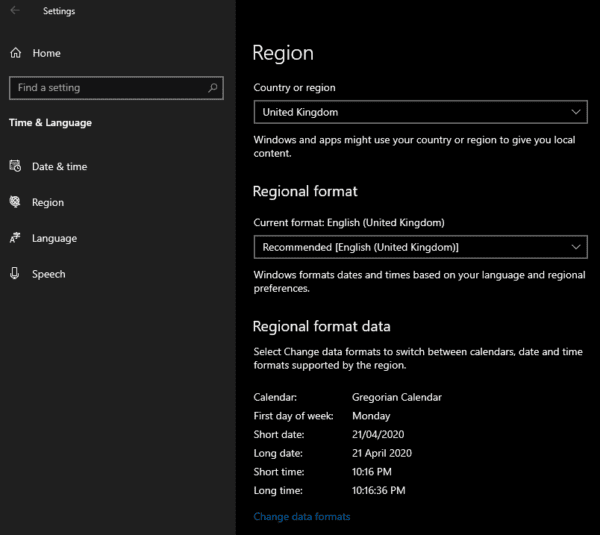 Haga clic en «Cambiar formatos de datos» en la parte inferior de la página.
Haga clic en «Cambiar formatos de datos» en la parte inferior de la página.
Aquí puede cambiar las pantallas cortas y largas para que estén en formato de 12 horas. Para hacer esto, haga clic en sus respectivas listas desplegables y seleccione el formato corto que prefiera. Las opciones de reloj son relojes de 24 horas y de 12 horas, con y sin 0 a la izquierda.
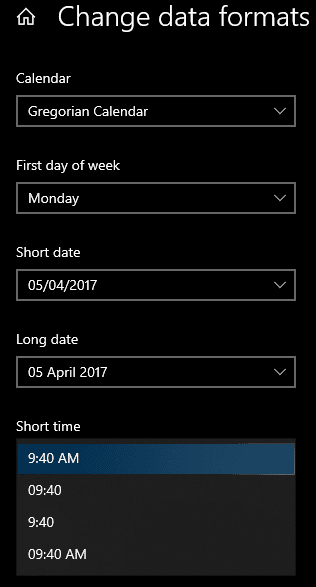 Seleccione la variante de reloj de 12 horas que prefiera.
Seleccione la variante de reloj de 12 horas que prefiera.
